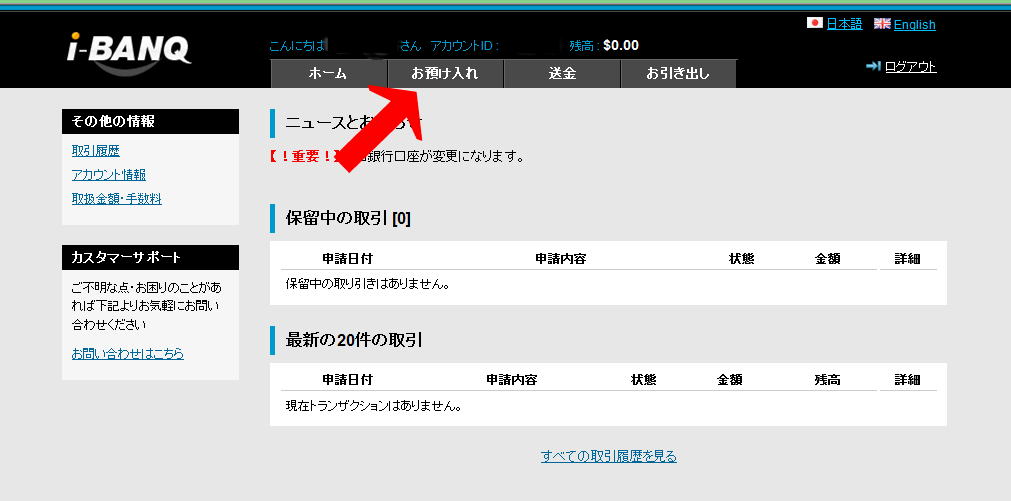ジャパンネット銀行からi-BANQへ入金
※2012年10月現在、i-BANKの窓口の口座は楽天銀行になっております。
再びジャパンネット銀行に変更になった時の為に、以下にジャパンネット銀行を使ったi-BANKへの入金方法を解説させていただきます。
②i-BANQが保有しているジャパンネット銀行の口座(赤枠内)に振り込みをしていきます。
(今回はジャパンネット銀行があると仮定して解説いたします)
[ネットバンク入金]をクリックするとジャパンネット銀行に移動します。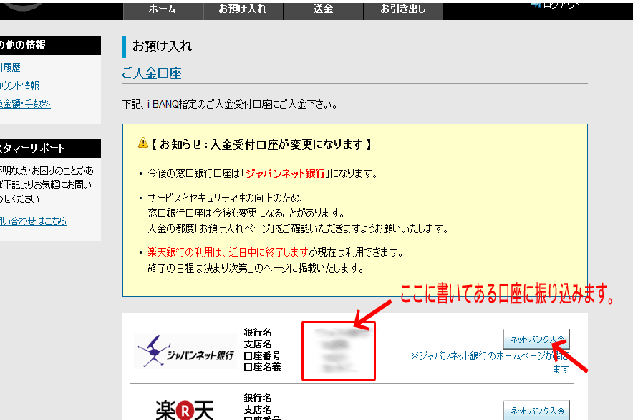
③ログインしましょう。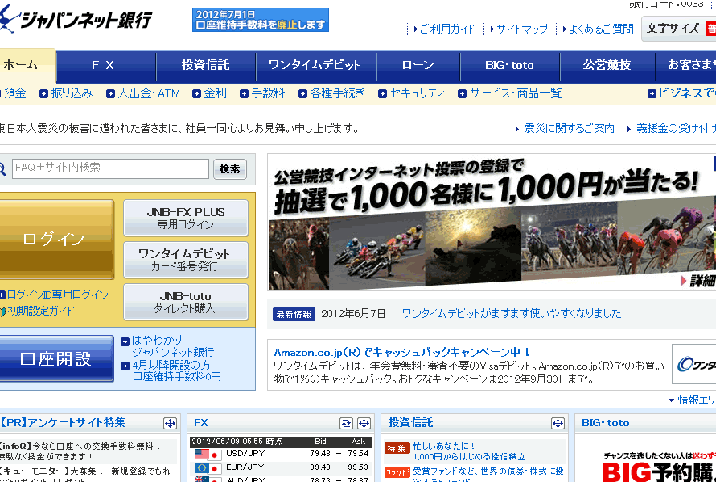
④今後利用する場合便利になりますので、振込先を事前登録しておく方法をご紹介していきます。
これにより、今後ワンタイムトークンというパスワードのようなものをいちいち入力しなくて済みます。
まずは「マイメニュー」をクリックしましょう。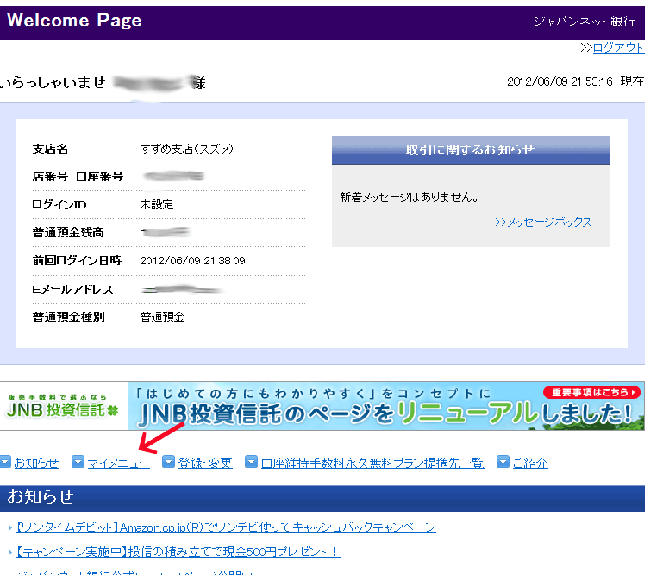
⑤「振り込み先事前登録」をクリックしましょう。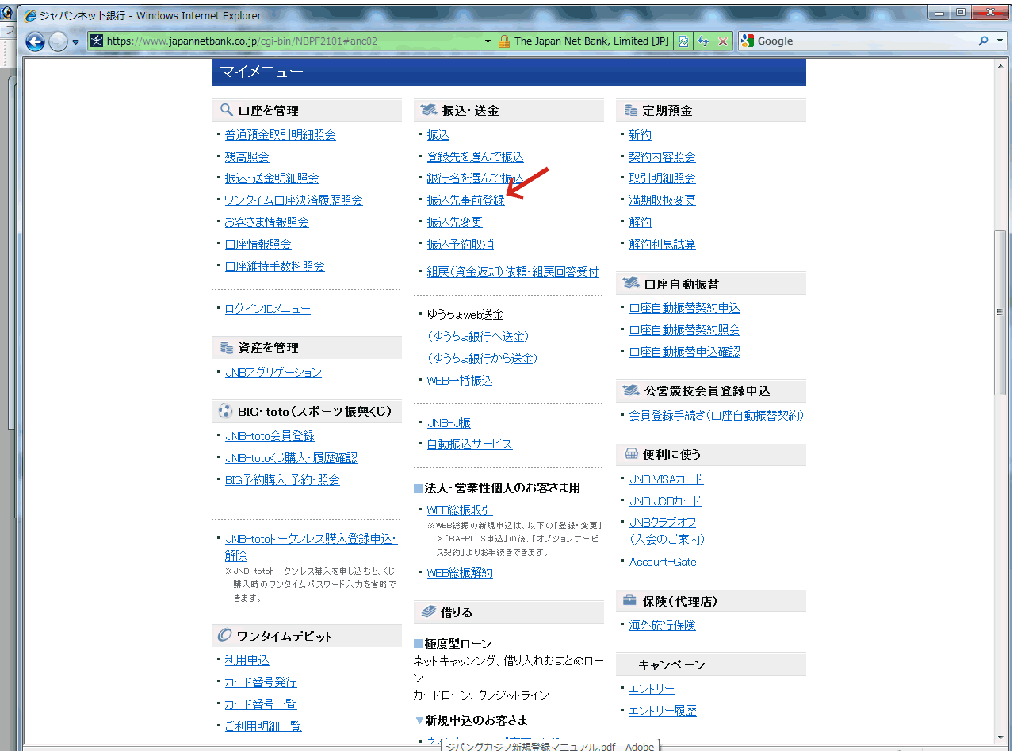
⑥「認証なし」のチェックボックスにチェックを入れて「確認」をクリックしましょう。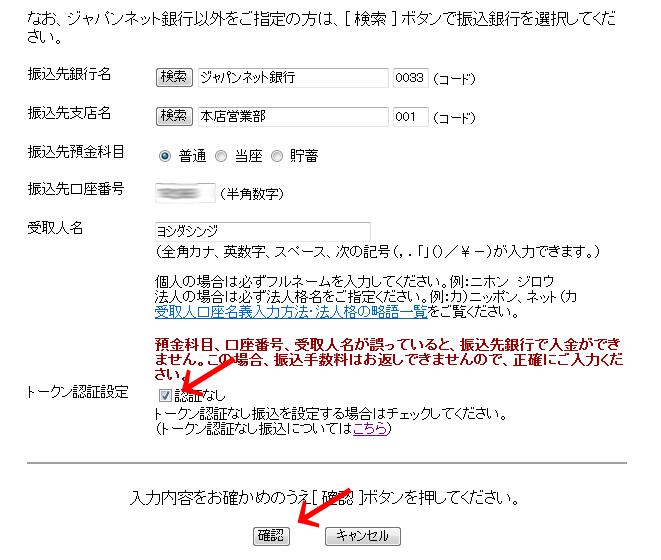
⑦今回だけはワンタイムトークンを入力しますので、ジャパンネット銀行から送られてきた下図の機器に表示されている6ケタの数字を入力して「登録」をクリックしましょう。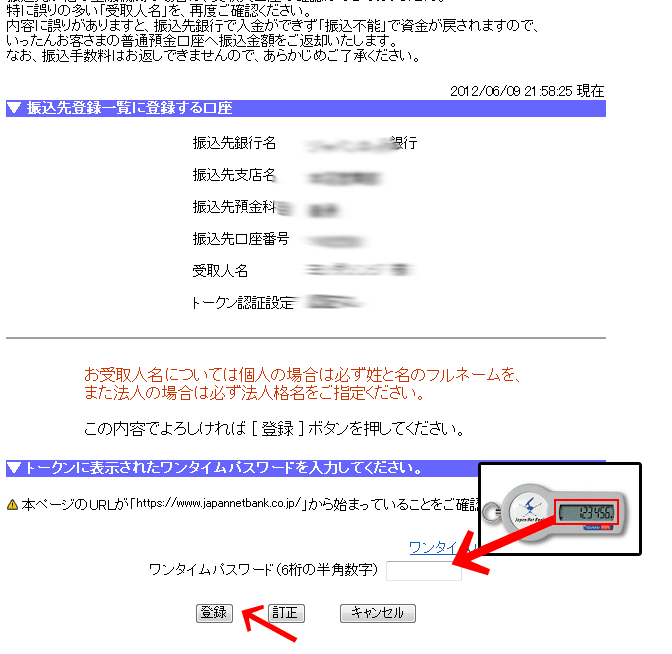
⑧次に、マイメニュー画面に戻って振込みをクリックしましょう。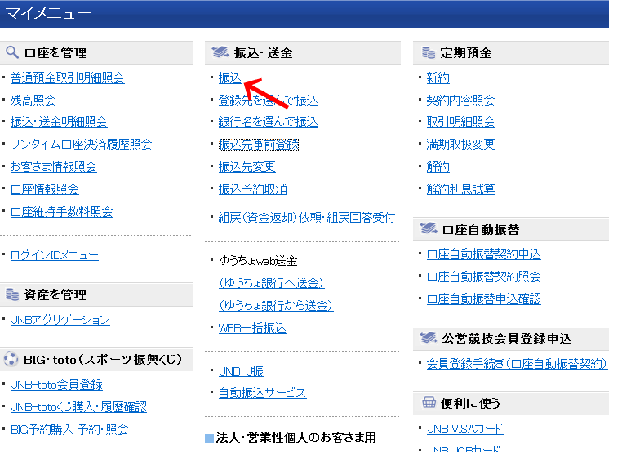
⑨「すでに登録している振込先を選択」をクリックしましょう。
⑩先程登録したi-BANQへの振込先が表示されますので、そこにチェックを入れたら「選択」をクリックしましょう。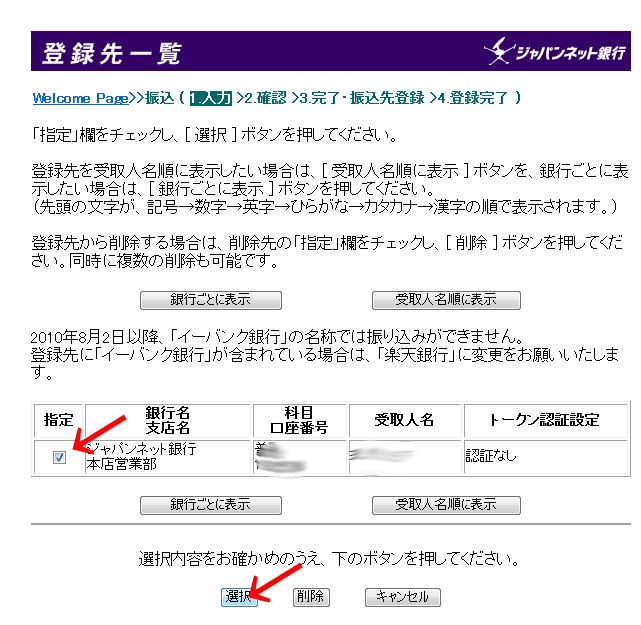
⑪金額を入力します。重要!振込み人名の右にi-BANQのアカウントIDを入力します。
続いて「確認」をクリックしましょう。
⑫ 確認画面になります。問題なければ「振込」ボタンをクリックしましょう。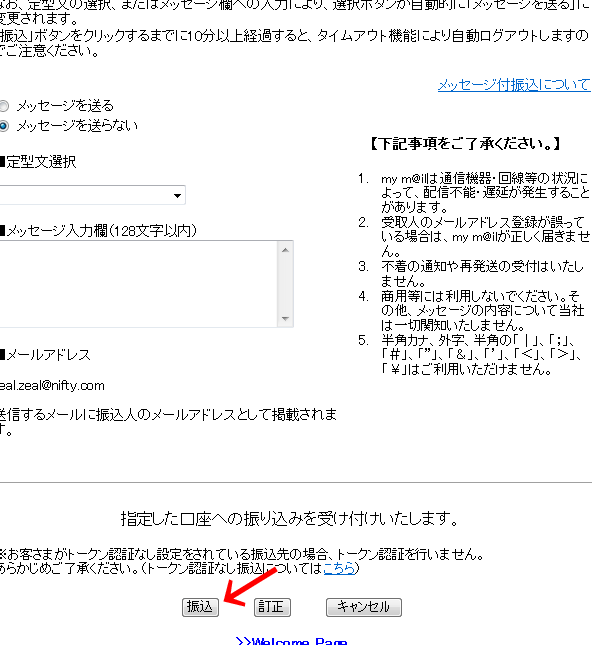
⑬ 以上でジャパンネット銀行からi-BANQへの入金は完了です。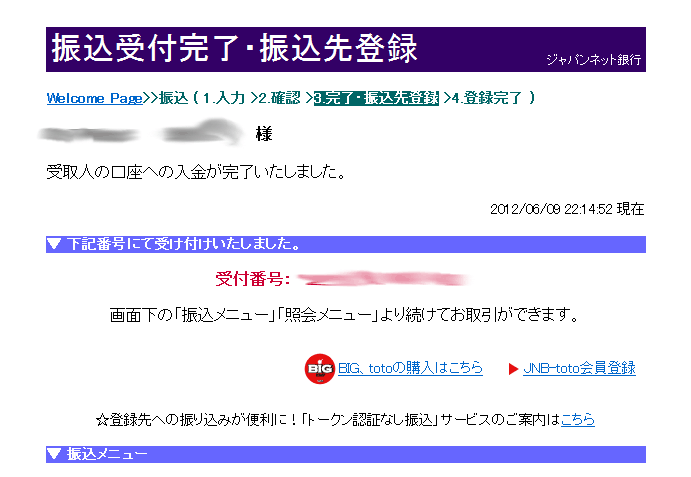
⑭ 先程は残高が$0.00でしたが、数分でi-BANQの口座に反映されます。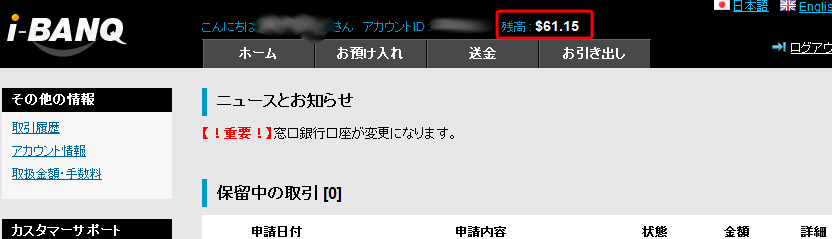
i-BANQ ジャパンネット銀行からの入金方法関連ページ
- i-BANQ 口座開設
- i-BANQの口座開設方法を図解を使って解説しています。